-
카톡 알림 설정하기 (카카오톡)mobile&internet 2021. 1. 22. 13:05
카카오톡(카톡) 알림 설정에 대해서 간략하게 살펴봅시다.
카카오톡은 기본 앱이라고 볼 정도로 많이 사용하는 앱이죠. 그만큼 잘 활용한다면 유용하게 이용해볼 수 있습니다. 카톡 특성상 서로 연락을 주고받는 게 기본인데 이때 알림을 통해서 확인을 해보게 되는 만큼 카톡 알림을 본인 기준에 맞게 설정을 해둔다면 더 유용하게 활용을 해볼 수 있을 겁니다.
알림 설정에는 메시지 알림, 알림음 선택, 진동 사용 여부, 알림 표시, 알림 센터에 메시지 표시, 키워드 알림, 답장 메시지 알림, 멘션 알림, 새 그룹 채팅방 알림, 방해금지 시간대 설정을 통한 알림 설정 등을 해줄 수 있습니다. 다양하게 알림을 설정해줄 수 있는 만큼 본인에게 필요하다고 싶은 알림들 위주로 설정을 해주시면 되겠습니다.
[카톡 알림 설정]
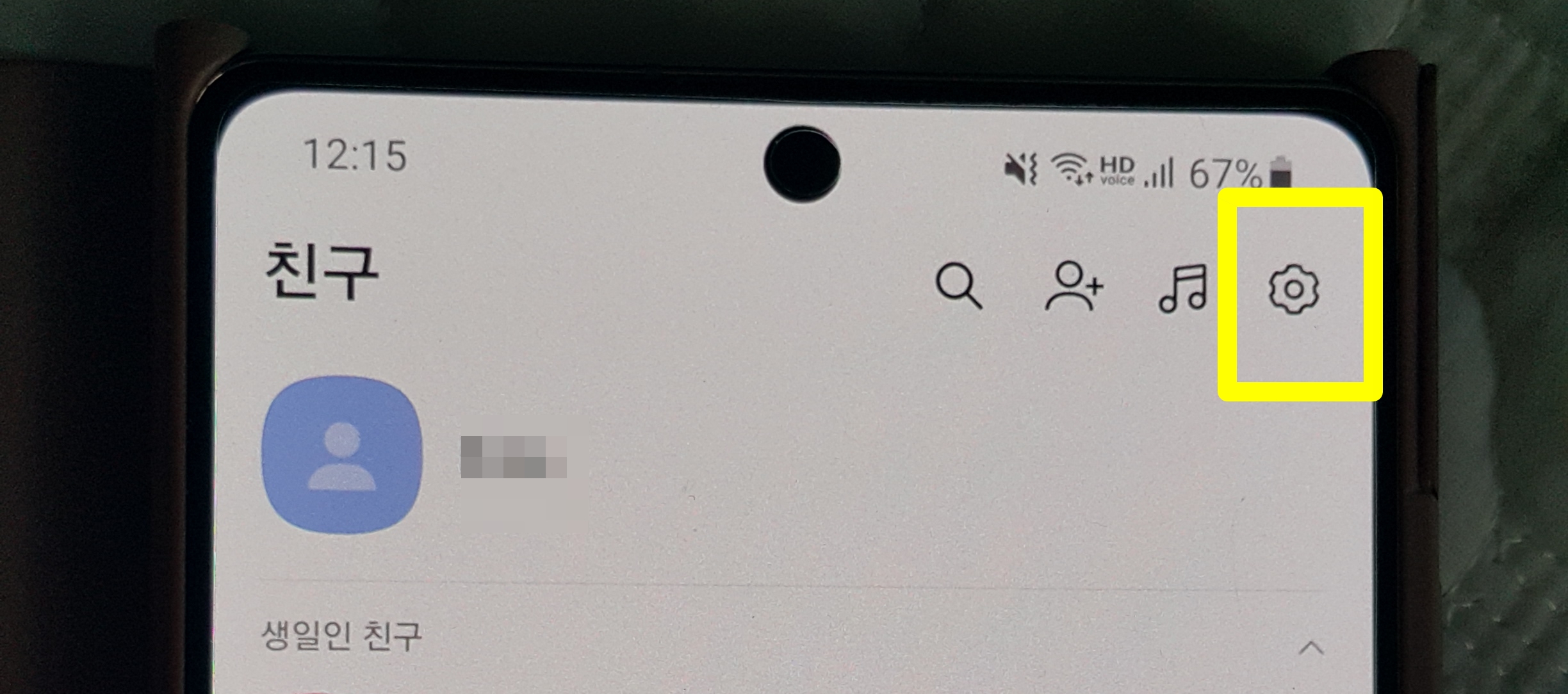
▲카카오톡 앱을 실행합니다. 화면 오른쪽 위에 보면 톱니바퀴 모양이 있습니다. 터치를 합니다.

▲편집, 친구 관리, 전체 설정 메뉴가 나오는데 여기서 전체 설정을 선택합니다.

▲설정 화면에서 알림을 선택합니다.


▲해당 화면에서 카톡 알림을 설정해줄 수 있습니다. 위에서 언급한 것처럼 전체 카톡 메시지 알림부터 알림음, 진동, 알림 표시, 키워드 알림, 답장 메시지 알림, 멘션 알림, 새 그룹 채팅방 알림, 방해금지 시간대 설정 등을 설정해주시면 됩니다.
메시지 알림을 비활성화하면 카톡 전체 새 매시지 알림이 되지 않습니다. 소리를 활성화해두시면 알림 소리가 올리게 됩니다.
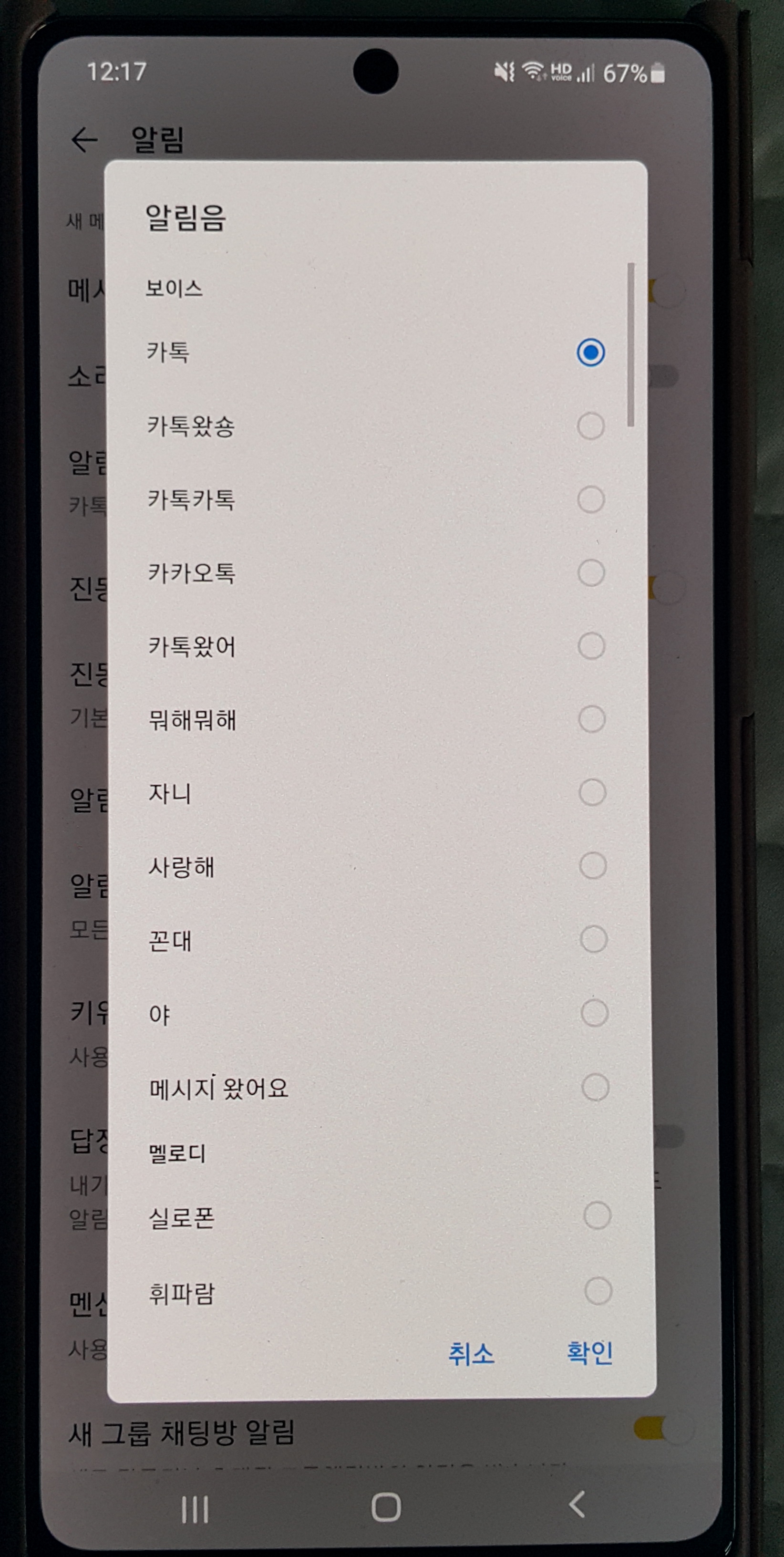
▲알림음 선택을 터치해보시면 정말 많은 알림음이 목록에 표시됩니다. 목록에서 본인 취향에 맞는 알림 보이스를 선택해주시면 되겠죠.

▲알림 진동을 활성화했을 경우 진동 패턴을 설정해줄 수 있습니다. 기본, 짧게, 길게, 카카오톡, 카톡 등 설정을 해주시면 됩니다.(카카오톡, 카톡 등의 진동은 진동 울리는 게 카카오톡, 카톡 말하는 것처럼 진동이 올립니다.)

▲알림 표시는 알림 팝업(항상 받기, 화면 켜짐 시, 사용 안 함), 알림 팝업 위치(상단, 가운데), 알림 내용(이름+메시지, 이름, 표시 안 함)으로 설정해줄 수 있습니다.

▲알림 센터에 메시지 표시는 모든 채팅방, 알림 켠 채팅방만 등으로 메시지 표시 설정을 해줄 수 있습니다.

▲키워드 알림은 등록된 키워드가 포함된 메시지는 채팅방 알림이 꺼져 있어도 푸시 알림을 받게 된다고 합니다. 모바일에 등록한 키워드는 PC와 동기화도 된다네요. 사용을 원할 경우 키워드 알림을 활성화시켜서 추가 버튼을 눌러서 키워드를 추가해주시면 됩니다.

▲멘션 알림~ 본인을 멘션 한 메시지는 채팅방 알림이 꺼져 있어도 푸시 알림을 받게 됩니다.

▲방해금지 시간대 설정을 활성화해서 소리/진동 알림을 받지 않을 시간대를 설정해서 사용하시면 됩니다.
설정 항목이 다양한 만큼 잘 활용해본다면 본인이 원하는 카톡 알림만 받아볼 수 있을 겁니다.

▲카톡을 실행하지 않고 알림을 설정해줄 수도 있는데요.
카카오톡 아이콘을 터치하고 있으면 해당 아이콘에 창이 뜨는데 느낌표 모양(앱 정보 보기)을 터치합니다.

▲애플리케이션 정보에서 알림을 터치합니다.


▲그럼 여기서도 카카오톡 알림 설정을 해줄 수 있습니다. 대화로 분류(앱의 대화를 알림 창에서 다른 대화와 함께 표시), 클립보드, 톡 서랍, 일반, 게시판, 음악 재생, 통화, 새 메시지 알림, 알림 받지 않는 메시지 등을 설정해주시면 됩니다.
반응형